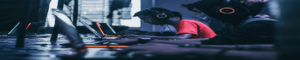
Zdjęcie Fredrick Tendong na Unsplash
laptopy są dość trudne do aktualizacji w grach, podczas gdy komputery stacjonarne są stosunkowo łatwiejsze do aktualizacji. Powodem jest fakt, że większość laptopów ma wbudowane karty graficzne z niewielkim dostosowaniem i nie można ich usunąć. Oznacza to, że aby uzyskać lepsze wrażenia w grach, musisz skorzystać z tego, co już masz, ponieważ nie możesz uaktualnić Grafiki laptopa.
Jednak jest w tym sztuczka. Możesz osiągnąć pewien poziom ulepszenia, tworząc niestandardowe ustawienia, aby zwiększyć wydajność i wrażenia z gry. W ten sposób nie musisz sprzedawać laptopa i kupować komputera stacjonarnego, aby móc grać w gry wideo.
oto 9 kroków, które musisz wykonać, aby uaktualnić swój laptop do gier
1. Upewnij się, że regularnie czyścisz swój laptop
jeśli chcesz, aby twój laptop był gamingowy, musisz unikać przegrzania. Przegrzanie może być spowodowane przez kurz i brud, który może zmniejszyć przepływ powietrza z otworów wentylacyjnych w laptopie. Jeśli twój laptop zacznie się przegrzewać, spowoduje to słabą wydajność gier. Można to poprawić za pomocą zestawu do czyszczenia laptopa.
2. Defragmentacja dysku twardego
pamiętaj, aby defragmentować dysk twardy, podczas gdy zezwalasz systemowi Windows na automatyczne defragmentowanie plików na laptopie.
3. Twój Direct X musi być aktualny
wpisz „dxdiag” w menu, aby sprawdzić i potwierdzić wersję Direct X potrzebną do grania. Zaleca się uruchomienie aktualizacji systemu windows dla sprzętu do gier, ponieważ pomaga to uzyskać szybszą wydajność.
4. Zaktualizuj sterowniki do gier
większość dostępnych na rynku laptopów działa na tych samych systemach operacyjnych i ma prawie ten sam sprzęt i strukturę, przykładami są Windows, Mac i Linuxes. Dlatego ważne jest, aby zaktualizować sterowniki dla dowolnego urządzenia marki, które posiadasz, zwłaszcza dla GPU.
5. Podkręcanie karty graficznej
jest to dość trudne, ponieważ może całkowicie pójść źle. Podkręcanie zwiększa częstotliwość zegara i napięcie GPU. Overclocking pomoże Ci wypchnąć kartę graficzną do granic możliwości. Podkręcanie może powodować ryzyko, takie jak przegrzanie i wyłączenie laptopa podczas gry. Może również sprawić, że przegapisz gwarancję laptopa, jeśli zostanie ona wykonana nieprawidłowo, ponieważ trwale manipulowałaby oryginalnymi ustawieniami.
6. Nie zezwalaj na automatyczne aktualizacje gier i systemu operacyjnego
nie zezwalaj na automatyczne aktualizacje (1) gier i systemu operacyjnego. Upewnij się, że dokonujesz aktualizacji, abyś mógł ostrożnie dokonywać wyborów, które będą miały pozytywny wpływ na wydajność Twojego laptopa w grach.
7. Uruchom gry online w szybkim Internecie
podczas grania w gry online szybkość Internetu określi twoje wrażenia z gry. Powolny internet spowoduje opóźnienie gier, dlatego upewnij się, że korzystasz z dobrej prędkości internetu, aby poprawić wydajność gier.
8. Aktywuj tryb gry w systemie Windows 10
Aktywacja trybu gry w systemie Windows 10 może pomóc twojemu laptopowi działać na optymalnym poziomie gry. System Windows 10 ma świetne funkcje gry, a po aktywacji może poprawić wrażenia z gry.
9. Ustawienia mocy powinny być zoptymalizowane pod kątem gier
przejdź do ustawień, kliknij system, a następnie power and sleep, a następnie kliknij dodatkowe ustawienie zasilania. Należy wybrać opcję high-performance (2). Zmień ustawienia planu > Zmień zaawansowane ustawienia zasilania, aby pomóc Ci wiedzieć, czy zostały niedawno dostosowane. Właściwe dostosowanie ustawień mocy może pomóc zoptymalizować wrażenia z gry.